Quand Call of Duty Vanguard sera-t-il jouable ? Découvrez la date de sortie ici
Quand Call Of Duty Vanguard sera-t-il jouable ? Call of Duty Vanguard, le prochain épisode très attendu de la célèbre série Call of Duty, sortira …
Lire l'article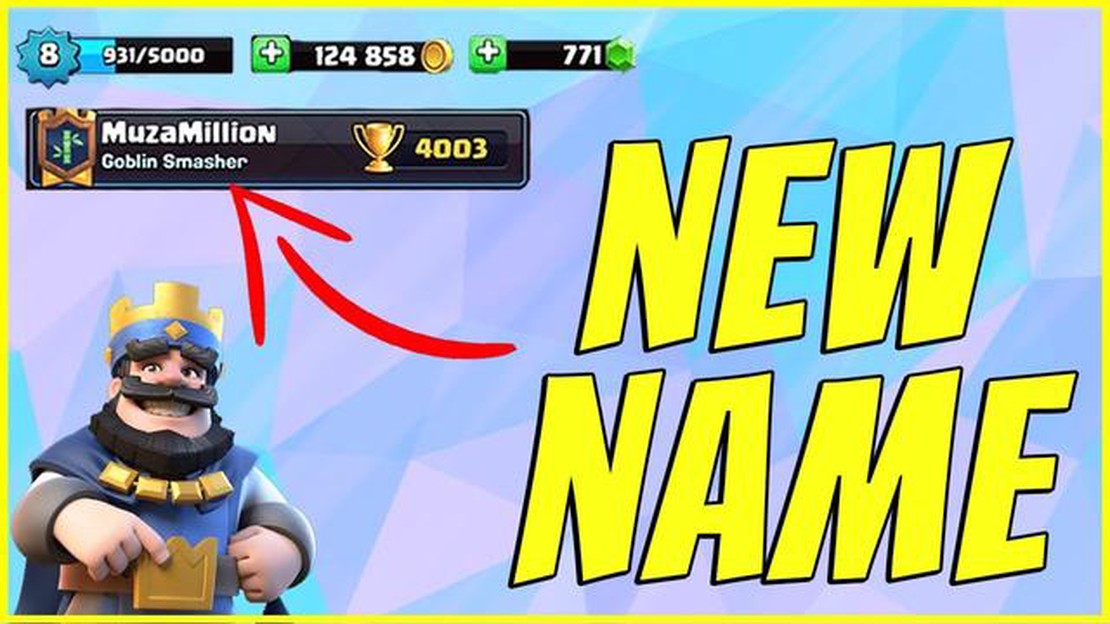
Si vous êtes un joueur assidu de Clash Royale, vous vous êtes peut-être rendu compte que votre nom de jeu n’est pas aussi cool que vous le pensiez lorsque vous avez commencé à jouer. Heureusement, Supercell, le développeur de Clash Royale, permet aux joueurs de changer leur nom de jeu. Dans ce guide étape par étape, nous allons vous expliquer comment changer votre nom dans Clash Royale.
Étape 1 : ouvrir Clash Royale
La première étape consiste à ouvrir l’application Clash Royale sur votre appareil mobile. Si vous n’avez pas encore l’application, vous pouvez la télécharger depuis le magasin d’applications de votre appareil.
**Étape 2 : accédez aux paramètres
Une fois l’application ouverte, appuyez sur l’icône en forme d’engrenage dans le coin supérieur droit de l’écran. Vous accéderez ainsi au menu des paramètres.
Étape 3 : Tapez sur “Changer le nom “.
Dans le menu des paramètres, plusieurs options s’offrent à vous. Tapez sur l’option “Changer de nom”. Vous accédez alors à l’écran de changement de nom.
Étape 4 : Saisissez votre nouveau nom
Sur l’écran de changement de nom, vous verrez un champ de texte dans lequel vous pourrez saisir votre nouveau nom. Saisissez le nom que vous souhaitez, en veillant à ce qu’il respecte les règles de la communauté de Clash Royale.
Étape 5 : confirmez votre nouveau nom
Après avoir saisi votre nouveau nom, appuyez sur le bouton de confirmation. Clash Royale affichera une fenêtre contextuelle vous demandant de confirmer votre changement de nom. Lisez le message et appuyez à nouveau sur le bouton “Confirmer”.
Étape 6 : profitez de votre nouveau nom
Une fois que vous avez confirmé votre changement de nom, vous pouvez maintenant profiter de votre nouveau nom dans le jeu. Gardez à l’esprit que vous ne pouvez changer de nom qu’une seule fois, alors choisissez-le judicieusement !
Changer de nom dans Clash Royale peut ajouter un nouveau niveau d’excitation au jeu. En suivant ce guide étape par étape, vous pourrez facilement changer de nom et montrer votre nouvelle identité à vos adversaires. Alors n’hésitez plus et prenez un nouveau départ dans Clash Royale !
Si vous en avez assez de votre nom actuel dans Clash Royale et que vous souhaitez le remplacer par quelque chose de plus unique ou de plus personnel, vous avez de la chance ! Clash Royale permet aux joueurs de changer leur nom dans le jeu, mais le processus peut être un peu déroutant si vous ne le connaissez pas. Suivez les étapes ci-dessous pour changer facilement votre nom dans Clash Royale :
Il est important de noter que vous ne pouvez changer de nom qu’une seule fois dans Clash Royale, alors choisissez bien votre nouveau nom. De plus, gardez à l’esprit que changer de nom peut entraîner une certaine confusion parmi vos amis et vos camarades de clan, c’est pourquoi vous pouvez les informer du changement à l’avance.
Lire aussi: Que signifie Nty dans Roblox ? Expliqué et défini
Maintenant que vous savez comment changer de nom dans Clash Royale, allez-y et donnez-vous une nouvelle identité dans le jeu. Amusez-vous bien en combattant avec votre nouveau nom !
Pour changer de nom dans Clash Royale, procédez comme suit :
Lire aussi: Critique de Star Wars Battlefront : Guide complet du jeu épique
En suivant ces étapes, vous pourrez accéder à la fonction de changement de nom dans Clash Royale. N’oubliez pas que pour changer de nom, vous devrez peut-être utiliser des gemmes, qui sont la monnaie du jeu.
Après avoir lancé Clash Royale, vous accédez au menu principal. Dans le coin inférieur droit de l’écran, vous verrez une icône qui ressemble à une personne. Il s’agit de l’icône de votre profil. Tapez dessus pour accéder à votre profil.
Lorsque vous tapez sur l’icône du profil, un nouvel écran apparaît. Cet écran affiche votre nom de joueur, votre niveau et votre nombre de trophées. Il affiche également votre clan actuel, si vous en faites partie.
En plus des informations de votre profil, vous verrez également d’autres options et boutons sur cet écran. Il s’agit notamment d’un bouton pour modifier votre profil, d’un bouton pour changer votre nom et d’un bouton pour changer votre avatar.
À ce stade, vous pouvez soit appuyer sur le bouton “Changer de nom”, soit glisser vers la droite pour accéder à l’écran suivant, qui vous permet de changer de nom. La procédure de changement de nom est décrite dans l’étape suivante.
Une fois que vous avez accédé au menu des paramètres, recherchez l’option permettant de changer de nom. Cette option se trouve généralement dans la section “Compte” ou “Profil”.
Cliquez sur l’option de changement de nom. Il se peut que l’on vous demande de confirmer votre décision ou d’entrer votre mot de passe Clash Royale à des fins de sécurité.
Après avoir confirmé votre décision, un nouvel écran s’affichera, dans lequel vous pourrez saisir le nouveau nom que vous souhaitez. Veillez à choisir un nom unique qui représente votre personnalité dans le jeu.
Une fois que vous avez saisi votre nouveau nom, vérifiez qu’il n’y a pas de fautes d’orthographe ou de frappe. Une fois satisfait, cliquez sur le bouton “Enregistrer” ou “Confirmer” pour finaliser votre changement de nom.
Il est important de noter que changer de nom dans Clash Royale peut nécessiter une certaine quantité de ressources, comme des gemmes ou de l’or. Assurez-vous de disposer de suffisamment de ressources avant de tenter de changer de nom.
Oui, vous pouvez changer de nom dans Clash Royale.
Non, il n’y a pas de frais pour changer de nom dans Clash Royale. C’est gratuit.
Non, vous ne pouvez changer de nom qu’une seule fois dans Clash Royale. Assurez-vous donc de choisir un nom que vous aimez et que vous ne voudrez pas changer à nouveau.
Oui, il existe certaines restrictions concernant le nouveau nom que vous choisissez dans Clash Royale. Le nom doit comporter entre 3 et 12 caractères et ne doit pas contenir de langage inapproprié ou offensant.
Non, changer de nom dans Clash Royale n’affectera pas votre progression ni vos cartes. Il s’agit d’un changement purement cosmétique qui n’aura aucun impact sur votre jeu.
Quand Call Of Duty Vanguard sera-t-il jouable ? Call of Duty Vanguard, le prochain épisode très attendu de la célèbre série Call of Duty, sortira …
Lire l'articleQuelle est la taille de Fortnite sur PC ? Fortnite, développé par Epic Games, a pris d’assaut le monde du jeu, devenant l’un des jeux les plus …
Lire l'articleListe des charmes de Resident Evil 4 Remake : Comment les obtenir et ce qu’ils font Le très attendu Resident Evil 4 Remake est enfin arrivé, et les …
Lire l'articleComment compléter les trous sur les toits dans Tony Hawk’s Pro Skater 1 + 2 Tony Hawk’s Pro Skater 1 + 2 est un jeu vidéo de skateboard populaire qui …
Lire l'articleComment dépenser ses gemmes dans Brawl Stars ? Si vous êtes un fan de Brawl Stars, vous savez que les gemmes sont une monnaie précieuse qui peut être …
Lire l'articlePourquoi Clash Of Clans ne se charge-t-il pas ? Clash of Clans est un jeu mobile immensément populaire qui dispose d’une base de joueurs importante et …
Lire l'article